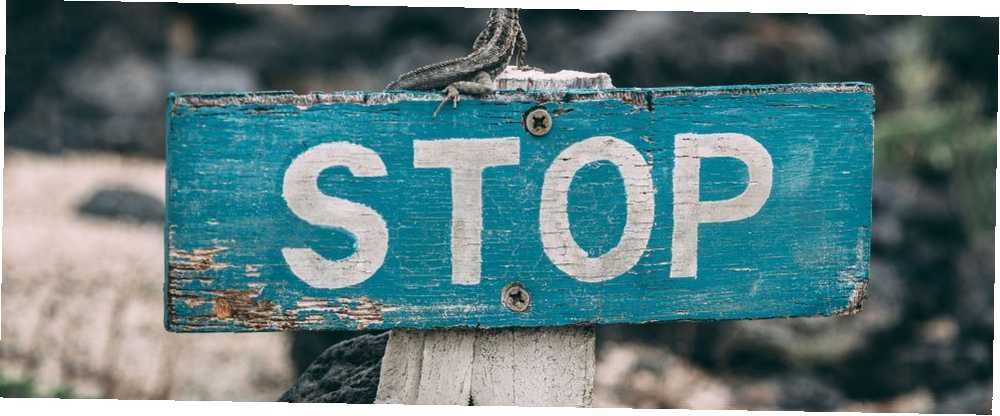
Peter Holmes
0
5008
931
Iako znate kako blokirati web mjesto na računalu korisno je, samo je dio jednadžbe jer vjerojatno imate i pametni telefon. Bez obzira želite li filtrirati eksplicitni sadržaj na djetetovom uređaju ili blokirati web mjesto koje gubi vrijeme sa svojih, blokiranje web lokacija je priručna vještina.
Ako ste se pitali kako blokirati web stranice na Androidu, pokazat ćemo vam što trebate znati.
Napomena o blokiranju web stranica na Androidu
Prije nego što započnemo, važno je napomenuti da ne postoji savršeno rješenje za blokiranje web stranica na Androidu. Vaše dijete može zaobići roditeljski nadzor pronaći način za navigaciju kroz njega. Evo kako će to učiniti! koju postavite, ovisno o metodi.
Najpouzdaniji način za blokiranje web stranice na Androidu je mijenjanjem datoteke domaćina. Međutim, to je moguće samo na ukorijenjenom uređaju, što je puno više posla nego što većina ljudi vjerojatno želi proći. Dakle, nećemo pokriti tu metodu.
Raspravljat ćemo o slabim točkama svakog rješenja, tako da znate što možete očekivati.
1. Kako blokirati web stranice na Androidu pomoću BlockSitea
Nažalost, ne postoji ugrađeni način blokiranja web-lokacija u Chromeu na Androidu. Budući da verzija Androida za Chrome ne nudi proširenja, ne možete se obratiti dodacima trećih strana da bi obavili posao.
Iako web-mjesta možete blokirati pomoću dodataka u Firefoxu, to nije sjajno rješenje jer ih blokira samo u jednom pregledniku. Vaše dijete može lako otvoriti drugi preglednik (ili instalirati novi s Google Play-a) da bi zaobišlo blokadu.
Umjesto toga, možete pogledati besplatnu aplikaciju pod nazivom BlockSite. Usluga je dostupna i na radnoj površini, gdje djeluje na sličan način kao i mobilna ponuda.
Nakon što instalirate aplikaciju, morat ćete joj dati dozvolu za pristup kako bi pravilno blokirali web mjesta. Da biste blokirali web mjesto, dodirnite Plus gumb na glavnom zaslonu. Jednostavno unesite web adresu i dodirnite Kvačica u gornjem desnom kutu da biste ga spremili. Kada pokušate posjetiti tu web stranicu u bilo kojem pregledniku, ustanovit ćete da je blokirana.
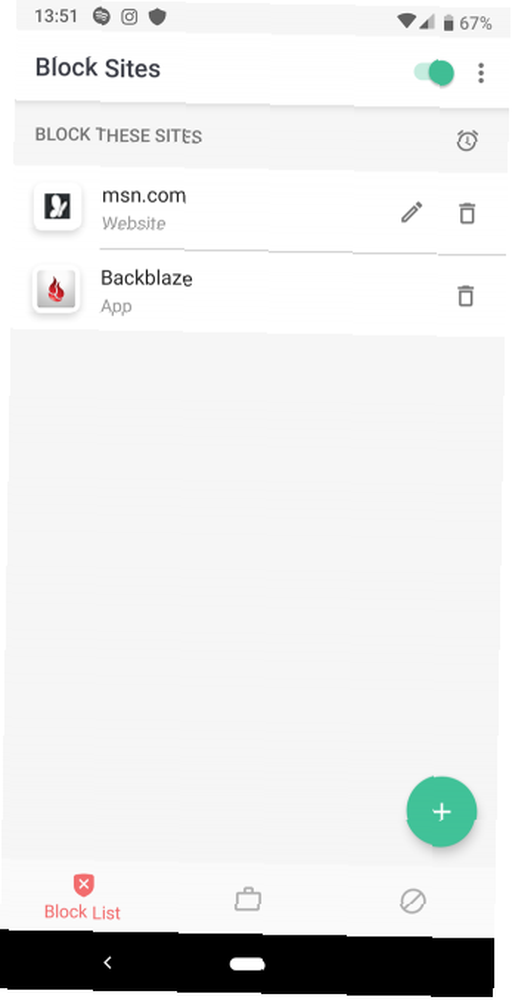
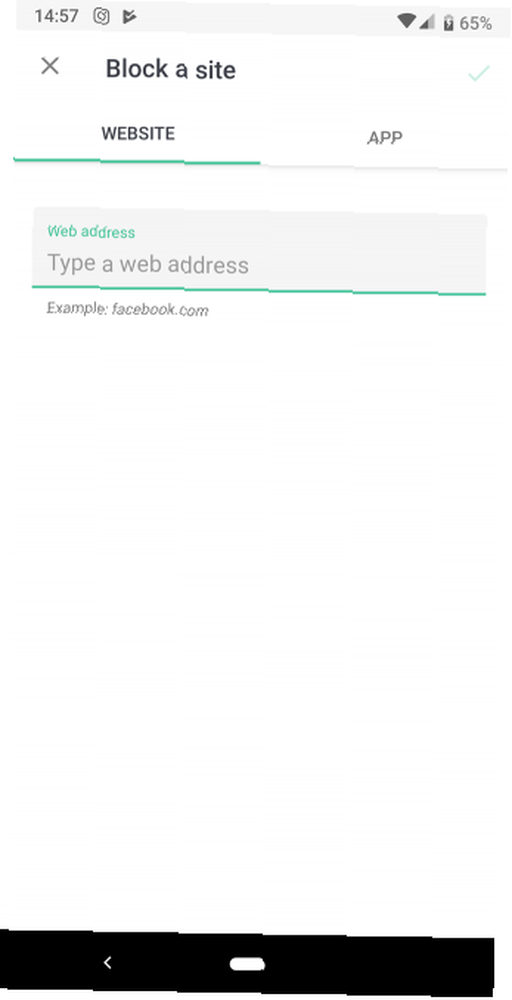
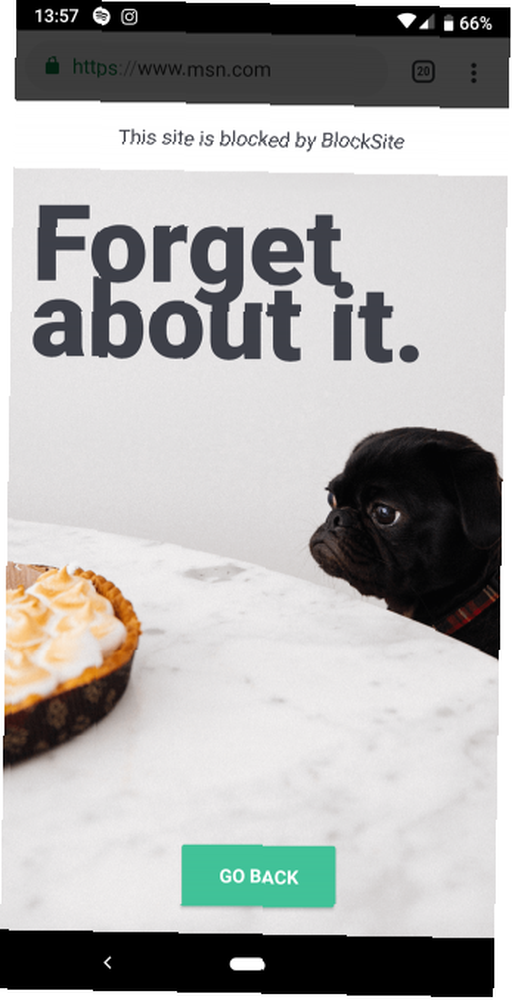
Više značajki BlockSitea
BlockSite vam omogućuje da idete malo dalje. Osim što blokirate web mjesta, možete blokirati i aplikacije na svom uređaju. To je korisno ako želite predati telefon djetetu bez brige da će mu pristupiti osjetljive informacije.
Aplikacija vam također omogućuje primjenu blokova samo u određeno vrijeme. Dodirnite Sat ikonu iznad popisa aplikacija i možete odabrati početno i završno vrijeme za postavljanje bloka. Omogućuje vam i određivanje dana u tjednu na koji se odnosi raspored.
Dodirnite Blok za odrasle na dnu zaslona i samo dodirom možete blokirati pristup svim web lokacijama za odrasle. Naravno, ništa nije savršeno, ali ovo vam omogućuje da u jednom potezu nokautirate najgore prekršitelje.
Otvorite tri točke izbornik u gornjem desnom kutu i otvorite postavke za dvije korisne alate. Ako koristite BlockSite na računalu, možete ih koristiti Sinkroniziraj BlockSite opcija za sinkronizaciju popisa blokova. Još važnije, koristite Zaštita lozinkom značajka za zaštitu djece od onemogućavanja blokova. Možete postaviti PIN ili uzorak da biste osigurali aplikaciju i spriječili promjene na blokiranim web lokacijama i aplikacijama.
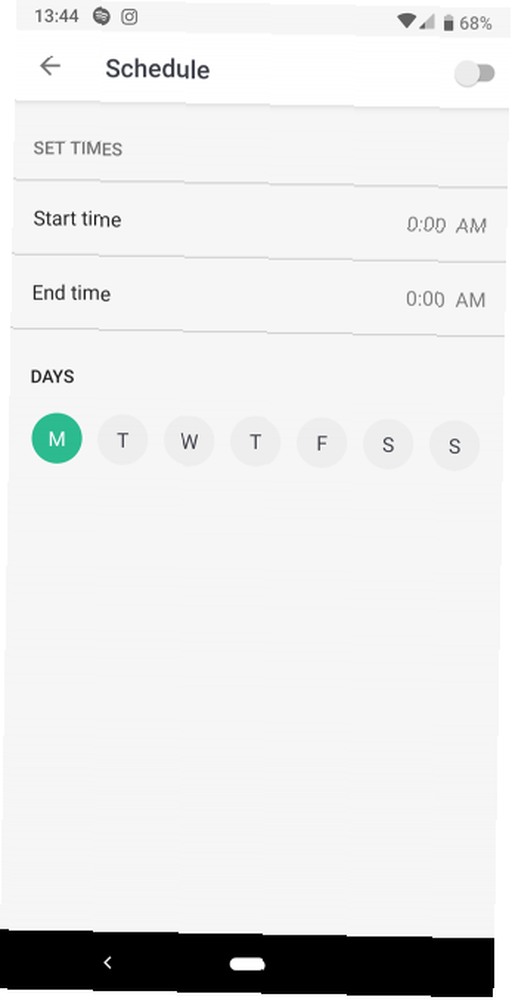
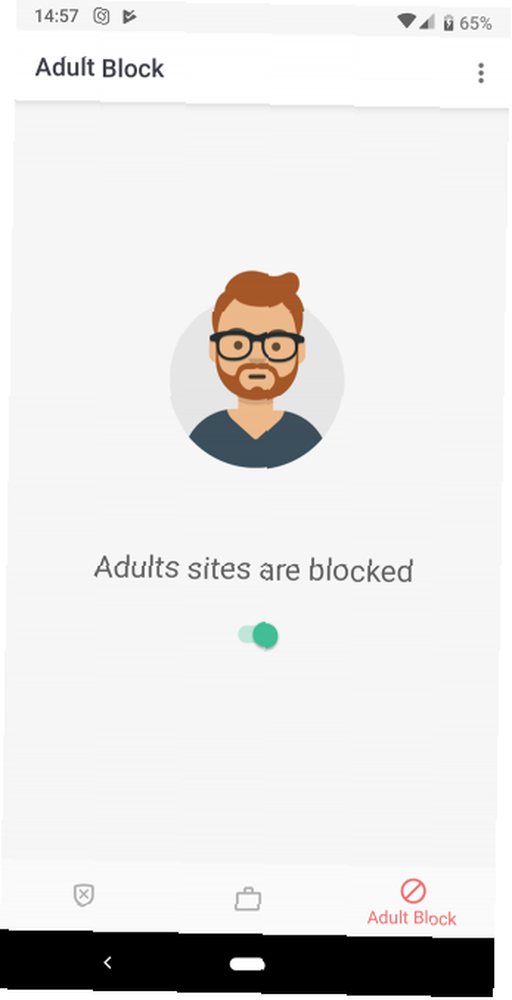
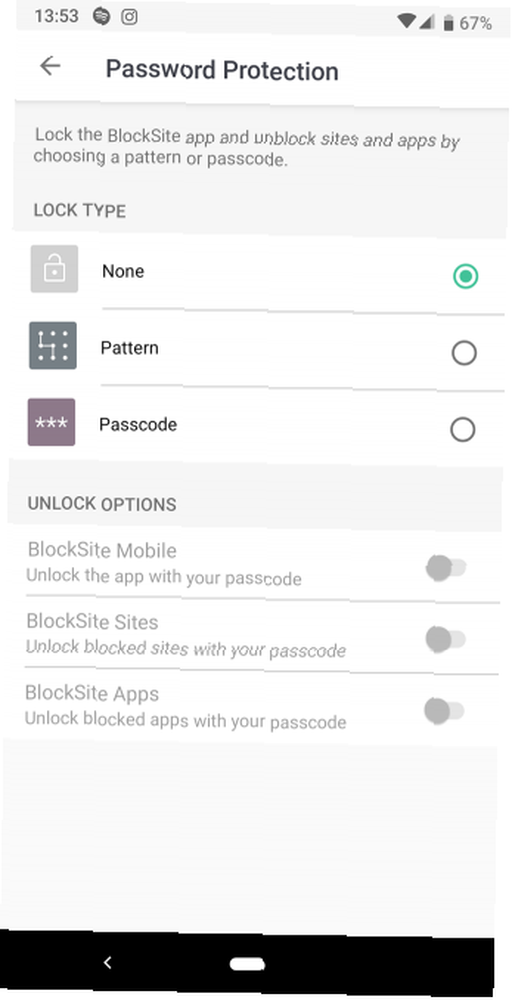
S pristupnim kodom koji štiti aplikaciju, web-lokacije za odrasle su blokirane i bilo koje druge web lokacije i aplikacije koje želite ograničiti dodani je BlockSite najbolji način za blokiranje web stranica na Androidu. Djeluje na sve Wi-Fi ili mobilne mreže, nije ga lako onemogućiti i jednostavno je postaviti.
Međutim, ona ima jedan glavni nedostatak: vaše dijete može lako deinstalirati aplikaciju, uklanjajući sva blokirana ograničenja s web lokacije. Možete koristiti aplikaciju poput AppLock-a da spriječite pristup opciji za deinstaliranje, ali čak i to nije savršeno jer možete deinstalirati aplikacije s mnogih lokacija Android-a. Umjesto toga, postavljanje Googleove obiteljske veze Zaštitite Android telefon svog djeteta koristeći Google Family Link Zaštitite Androidov telefon svog djeteta koristeći Google Family Link Google Family Link pruža jednostavno i razumljivo rješenje za roditeljski nadzor na Android uređajima. Evo kako ga koristiti. , što vam omogućuje sakrivanje određenih aplikacija, možda je bolja opcija.
2. Blokirajte web stranice na Wi-Fi-u pomoću DNS filtriranja
Ako želite razmjerno malo napora blokirati što je moguće više opasnih, eksplicitnih i inače štetnih web stranica, možete postaviti DNS filtriranje. To vam omogućuje filtriranje cijelih kategorija web mjesta na cijeloj mreži ili određenom uređaju.
OpenDNS nudi jednostavan način da to učinite. Konfigurirani plan Family Shield možete koristiti za blokiranje sadržaja za odrasle na bilo kojem Android uređaju ili cijeloj vašoj mreži.
Da biste primijenili filtriranje Family Shielda na Android uređaju, idite na Postavke> Mreža i internet> Wi-Fi. Dodirnite naziv mreže na koji želite primijeniti filtriranje, a zatim pritisnite Olovka ikonu za unošenje promjena.
U rezultirajućem prozoru proširite Napredne opcije i pomaknite se prema dolje. Promijeniti IP postavke iz DHCP do Statički. Zatim u DNS 1 i DNS 2 polja, unesite 208.67.222.123 i 208.67.220.123 odnosno. Spremite svoje postavke. Nakon što završite, posjetite internetbadguys.com i uvjerite se da je sve ispravno postavljeno.
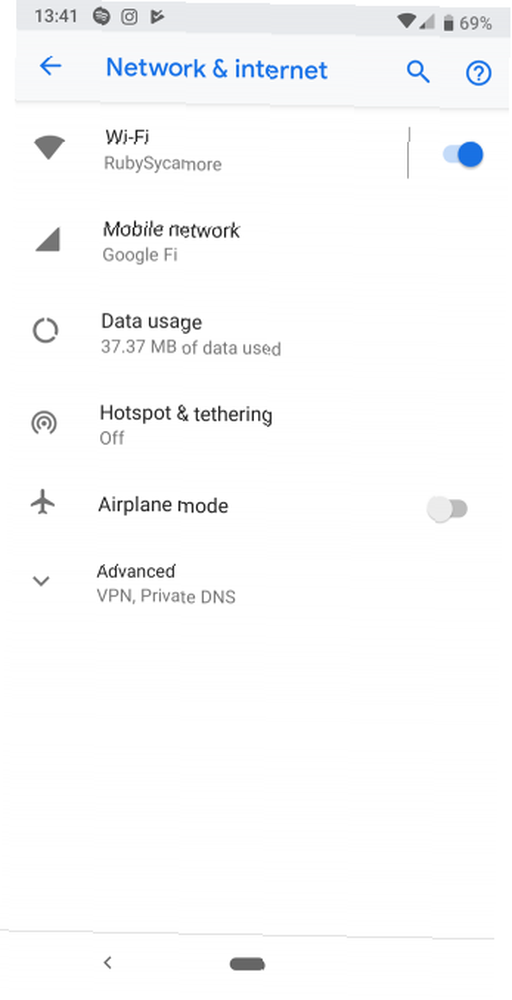
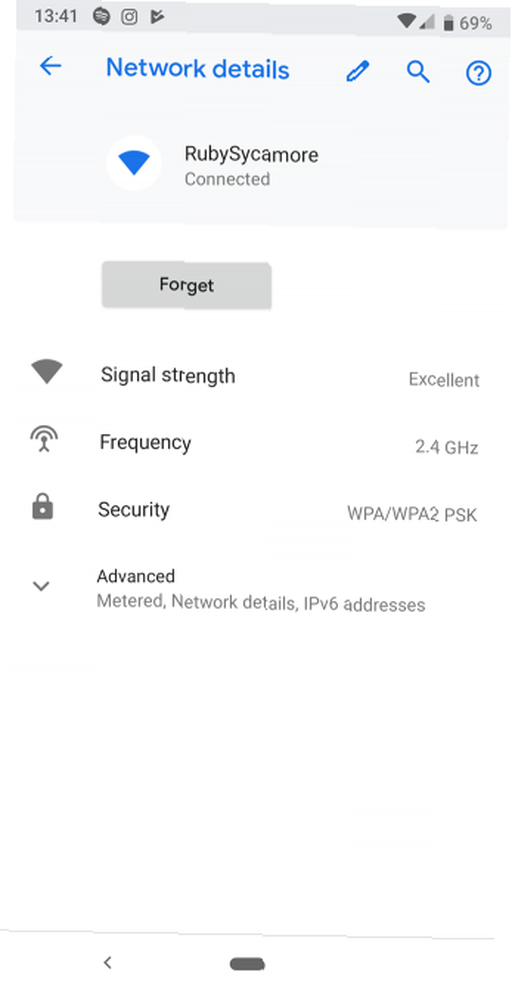
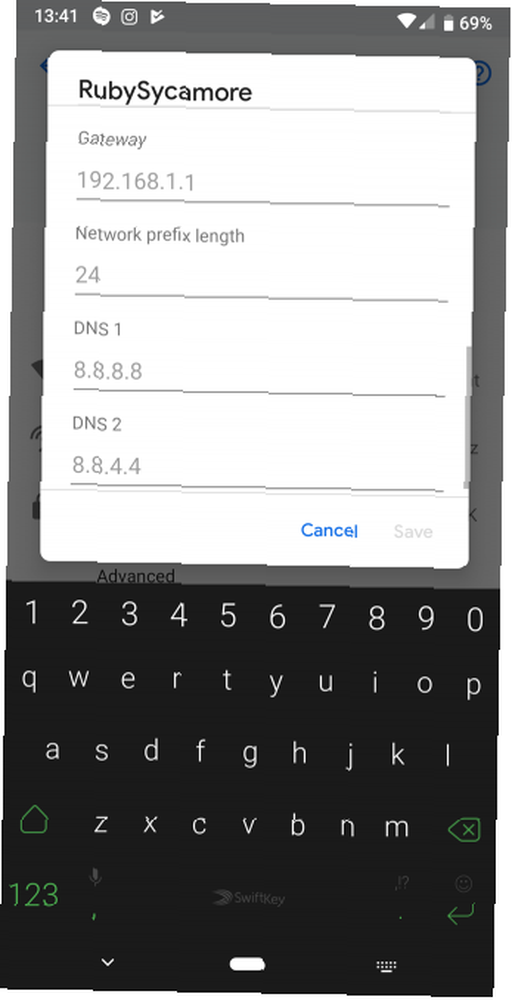
Za veću kontrolu, tvrtka nudi i besplatni plan kuće. To zahtijeva da se prijavite za račun, ali omogućuje vam prilagođavanje vrsta web lokacija koje želite filtrirati na mreži. Točne upute za postavljanje OpenDNS-a na taj način ovise o vašem usmjerivaču. Pogledajte stranicu s konfiguracijom rutera OpenDNS radi pomoći s vašom.
Filtriranje na Androidu ili Routeru
Iako je jednostavno postaviti, ne preporučujemo primjenu DNS filtriranja izravno na Android uređaju. Postavke su povezane po mreži, tako da ćete to morati ponoviti za svaku Wi-Fi mrežu na koju se povežete. Pored toga, dijete koje se bavi tehničkim potrebama lako može izbrisati ove DNS postavke da biste uklonili filtriranje.
Zbog toga preporučujemo umjesto toga da postavite OpenDNS na usmjerivač. Pri tome će se njegovo filtriranje primijeniti na svaki uređaj u vašoj mreži umjesto samo jednog. Uz to, vašoj djeci neće biti lako promijeniti postavke jer su zaključana iza lozinke. Pomoću lozinke računa možete poništiti blokirano web mjesto ako je potrebno.
Međutim, čak i ako je DNS filtriranje primijenjeno na vašem kućnom usmjerivaču, vaša djeca ipak mogu zaobići filtriranje umjesto da se povežu s mobilnim podacima. Ovo nije problem samo sa Wi-Fi tabletima, ali vaše se zaštite neće primjenjivati ni na drugim Wi-Fi mrežama.
Ostali načini za blokiranje web stranica na Androidu?
Unatoč mnogim drugim rješenjima za blokiranje web stranica na Androidu, većina ih je inferiorna ili duplikata gore navedenog. Kao što smo spomenuli, nema previše smisla instalirati nijedno web mjesto koje blokira proširenja preglednika jer se one primjenjuju samo na jedan preglednik.
Možete koristiti aplikaciju poput NetGuarda kao vatrozid, ali to je pretjerano komplicirano za blokiranje nekoliko web stranica. Za prosječnog korisnika, BlockSite je jednostavniji za upotrebu. Također, zato što djeluje kao VPN, ne možete zajedno s njim koristiti ni uobičajeni VPN.
Mnoge Android sigurnosne aplikacije nude i značajku blokiranja web mjesta. Međutim, da biste koristili ove značajke, trebate instalirati antivirusnu aplikaciju koja je često napuhana i zasuta vaš uređaj s hrpom značajki koje vam nisu potrebne. Ovo je teško rješenje koje, opet, BlockSite radi bolje.
Zbog toga, za maksimalnu zaštitu vaše djece, preporučujemo upotrebu BlockSitea na svakom uređaju koji želite zaštititi, uparenom s OpenDNS-om na vašoj kućnoj mreži. Na taj način, čak i ako deinstaliraju BlockSite, OpenDNS djeluje kao sigurnosna kopija kod kuće jer ga ne mogu deinstalirati. Razmislite o tome da koristite AppLock ili Google Family Link ako ste zabrinuti zbog uklanjanja djeteta BlockSite-a.
Suprotno tome, ako samo želite blokirati web stranice za vlastitu upotrebu, neki će se svoditi na disciplinu kako biste izbjegli zaobilaziti vlastite granice. Slijedite naše savjete za blokiranje web-lokacija koje gube vrijeme. Kako doista blokirati web-lokacije koje troše vrijeme: 3 savjeta koji djeluju Kako doista blokirati web-lokacije koje troše vrijeme: 3 savjeta koji djeluju Pronalazak sebe neproduktivnim zbog ometanja web stranica? Blokirajte mjesta koja troše vrijeme uz pomoć ovih savjeta i alata. za više ideja.
Znati kako blokirati web stranice je zgodno
Pogledali smo kako blokirati web stranice na Androidu pomoću nekoliko metoda. Kao što smo spomenuli na startu, ništa nije 100% glupo. Iako vam BlockSite i DNS filtriranje mogu pomoći ukloniti puno štetnog materijala s uređaja vaše djece, provjerite jeste li aktivni i u njihovoj upotrebi uređaja. Ne postoji zamjena za roditeljsku uključenost.
Za dodatna rješenja pregledajte naš popis najboljih aplikacija za roditeljski nadzor za Android 5 Najbolje aplikacije za roditeljski nadzor za Android 5 Najbolje aplikacije za roditeljski nadzor za Android Ako želite kontrolirati ono što vaša djeca mogu raditi na Android telefonu ili tabletu, trebat će vam jedna od ovih aplikacija. , A ako vas zanimaju druge aplikacije roditeljskog nadzora za tablete, računala i telefone, pogledajte naš cjeloviti vodič za roditeljski nadzor.











